10 Melhores gravadores de tela para Mac com função de gravação de áudio
A necessidade de um gravador de tela mac com áudio foi sentida recentemente por várias pessoas. Isso porque desejo gravar tela para fazer um vlog, tutoriais, entre outros motivos. Se você é um dos usuários que procura um gravador de tela mac com áudio grátis, este é o lugar certo para você. Cobriremos o melhor gravador de tela do mac com áudio para você. Vamos dar uma olhada nas principais telas gratuitas e gravadores de áudio para Mac.
Parte 1: gravador de tela Mac gratuito com gravação de áudio
Se você não está disposto a desembolsar dinheiro para gravar a tela, aqui estão as principais telas e gravadores de áudio gratuitos para mac para você:
1. QuickTime
QuickTime Player é um dos muitos reprodutores de vídeo populares. Além de reproduzir vídeos, o QuickTime Player também atua como tela e gravador de voz mac. O player é o player padrão que vem com o macOS. Se você deseja o melhor gravador de tela gratuito, esta é a opção definitiva que você tem.
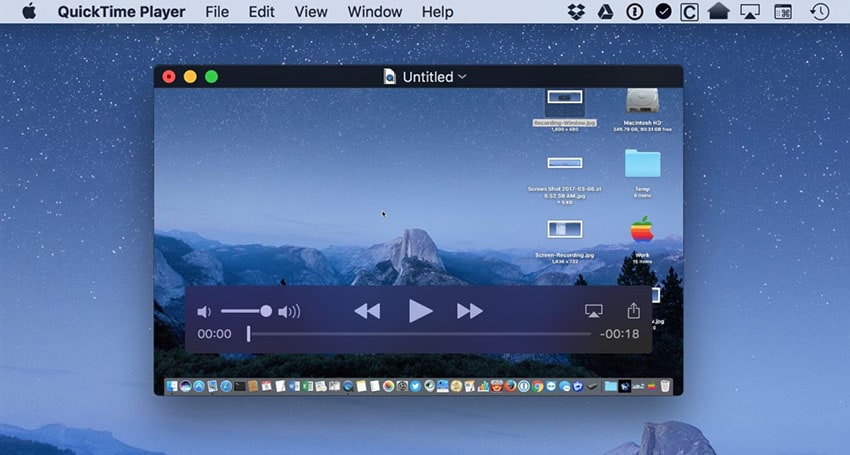
Prós:
- Incluído automaticamente no macOS
- Funciona com arquivos do iTunes
- Interface fácil de usar
- Não precisa de codecs adicionais
- Recursos de streaming fáceis de usar
- Integra-se com serviços de streaming
Contras:
- Menos amplitude de compatibilidade do que os concorrentes
- Não funciona com arquivos de legenda comuns
- Não compatível com Windows
2.Jing
Jing é um gravador simples e gratuito e é a maneira perfeita de melhorar suas conversas online aceleradas. Ele permite aos usuários gravar imagens ou vídeos de seu desktop. Os vídeos e imagens podem ser enviados para screencast, onde os usuários podem compartilhá-los com a família, amigos ou colegas. Vídeos e fotos também podem ser enviados diretamente para a plataforma de mídia social.
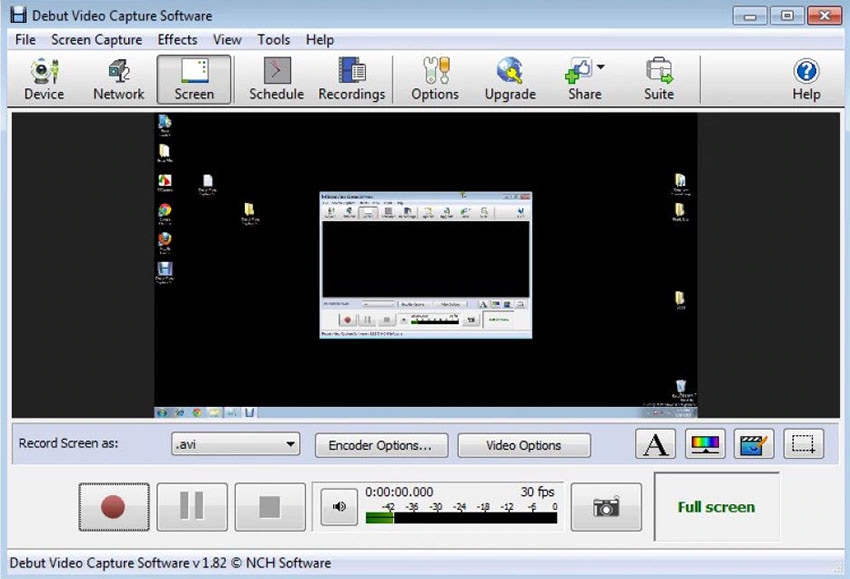
Prós:
- Economiza muito tempo ao fazer capturas de tela "regulares"
- Ajuda a promover vídeos mais curtos
- Pode ser mais fácil para computadores mais antigos executá-lo
- Os alunos podem usá-lo
- Gravação rápida é muito fácil de fazer
Contras:
- Não tem tantos recursos quanto alguns concorrentes.
- O botão Salvar estava oculto no início
- Não baseado na web / requer instalação
- O limite de 5 minutos pode ser uma desvantagem se você precisar de um vídeo mais longo
3. OBS Studio
OBS Studio é um gravador de tela gratuito e de código aberto para mac que é utilizado para gravação de vídeo e streaming ao vivo. Este gravador de tela gratuito com voz para mac fornece dispositivo em tempo real e captura de origem, codificação, composição de cena, transmissão e gravação. O software oferece suporte a uma variedade de plug-ins para expandir sua funcionalidade.
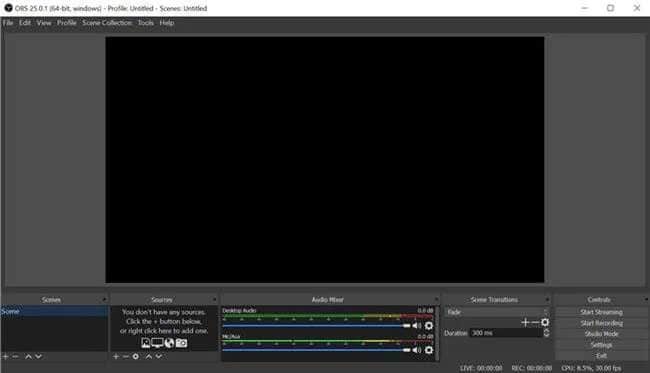
Prós:
- Muito fácil adicionar diferentes fontes de vídeo e áudio e organizá-los.
- Converta (remix) facilmente arquivos gravados em um formato diferente.
- Opções de taxa de bits e tamanho de saída fáceis de encontrar e alterar
- Ser capaz de gravar simultaneamente
- Vários plug-ins
Contras:
- Layout opressor
- Atualizações frequentes
- Mais controle sobre as fontes extras de enfileiramento
4. Apowersoft
Apowersoft é o gravador que vem a seguir em nossa lista. Ele pode até pausar e continuar durante a gravação para que você possa controlar o conteúdo da gravação facilmente. O gravador sincroniza o áudio com os screencasts e também suporta a gravação do áudio do microfone.
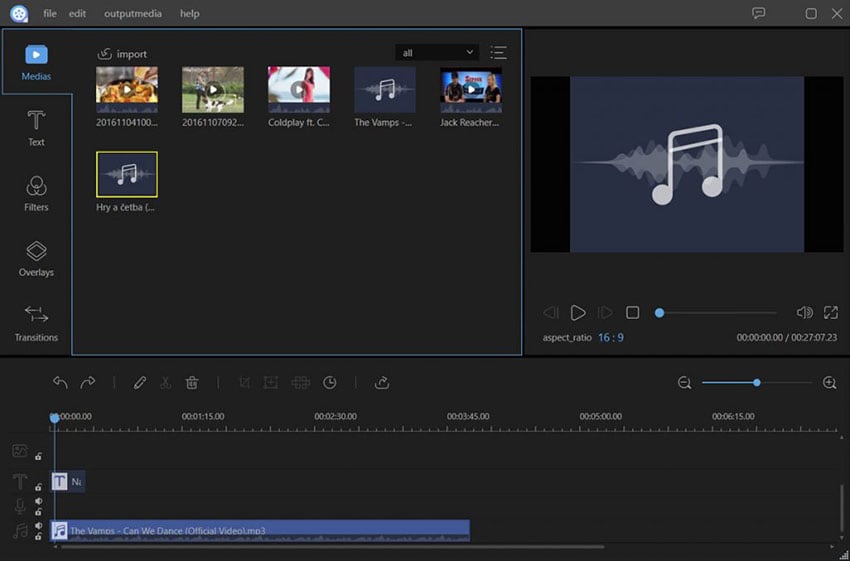
Prós:
- Ele pode agendar tarefas que gravam para você automaticamente
- Gravação fácil com alguns cliques
- Captura de tela flexível
- Anotações e desenhos podem ser adicionados ao vídeo.
Contras:
- Comece em uma página da web
5. TinyTake
TinyTake é um software gratuito de gravação de vídeo e captura de tela para Windows e Mac. Com o software, você pode capturar vídeos e imagens da tela do computador, bem como adicionar comentários e compartilhá-los com outras pessoas rapidamente.
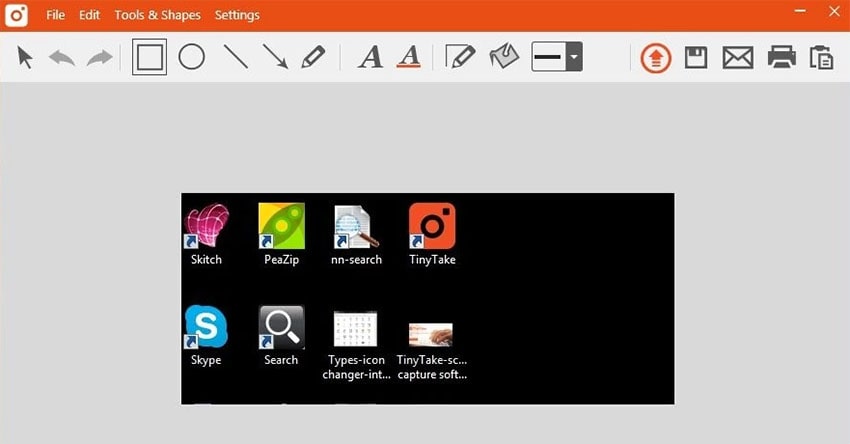
Prós:
- Faça anotações em vídeos e imagens.
- É fácil capturar vídeos e imagens.
- Compartilhe arquivos via link ou YouTube.
- Ofereça armazenamento em nuvem.
Contras:
- Recursos limitados para Mac.
- A versão gratuita tem muitos limites.
- O limite de gravação é de apenas 60 minutos.
Parte 2: Melhor tela paga e gravador de voz para Mac
Mesmo que as soluções de software acima mencionadas sejam gratuitas, há sempre o outro lado da moeda. Com o software livre, você não terá a vantagem de usar os recursos avançados. Agora que você deu uma olhada na tela gratuita e no gravador de áudio para mac, vamos dar uma olhada nas versões pagas.
1. Wondershare DemoCreator
Wondershare DemoCreator é um dos gravadores de tela mais bem pagos que você pode colocar em suas mãos. Com uma interface de usuário fácil e recursos de gravação e edição gratuitos. Como adesivos, anotações, efeitos do cursor e assim por diante. Além do mais, o software DemoCreator oferece suporte a sistemas operacionais Mac e Windows.
 100% seguro
100% seguro 100% seguro
100% seguro
2. ScreenFlow
ScreenFlow é uma plataforma sólida de screencasting e edição de vídeo desenvolvida para usuários Mac. É um software simples que permite aos usuários capturar coisas que estão acontecendo em sua tela e gravar o microfone, o áudio do computador e a câmera de vídeo.

3. Camtasia
O Camtasia atua como um gravador de tela e também como criador e editor de vídeos. Este software é capaz de criar vídeos interativos, poderosos e profissionais que podem ser usados para uma infinidade de projetos, como a produção de vídeos para o YouTube.
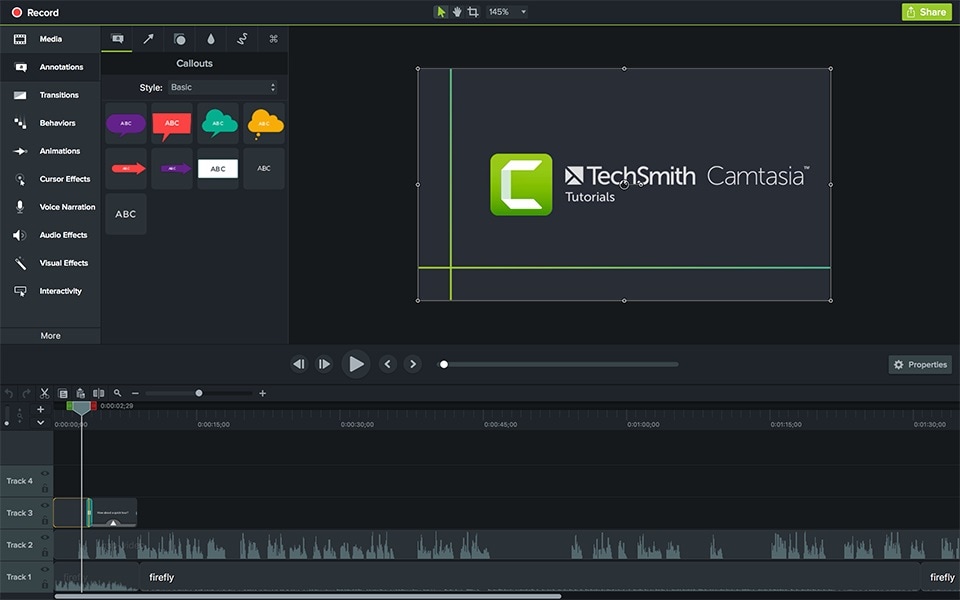
4. Snagit
Snagit é o software mais capaz que captura a tela para Mac e oferece mais do que as opções de captura padrão com a maioria das versões do Windows. O software ainda ajuda você a incentivar o trabalho em equipe, oferecer um feedback melhor e criar imagens que explicam precisamente o que você quer dizer.
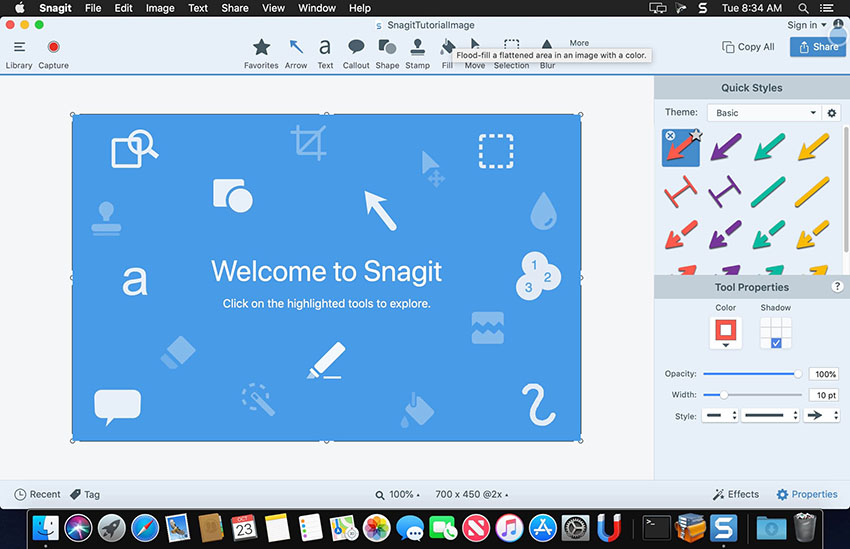
5. Movavi
O Movavi Screen Recorder é um gravador de tela simples de usar que não leva muito tempo para dominar. A solução oferece várias opções para captura de tela, como capturar streams separados, agendar suas gravações e converter vídeos gravados.
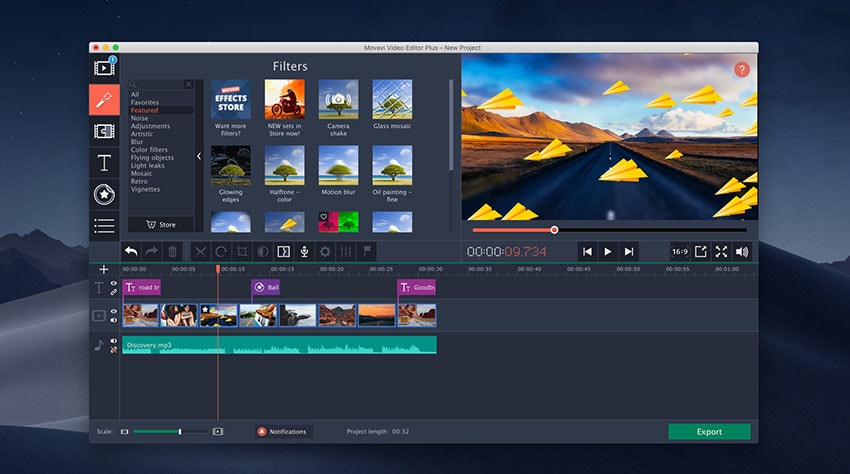
Conclusão
Dito isso, acabamos de dar uma olhada nas 5 principais telas gratuitas e gravador de áudio para Mac, bem como nas 5 principais telas pagas e gravador de áudio para Mac. Esperamos que a lista seja útil para você tomar decisões informadas ao optar por um gravador de tela.
 100% seguro
100% seguro 100% seguro
100% seguro



Olive Eve
staff Editor